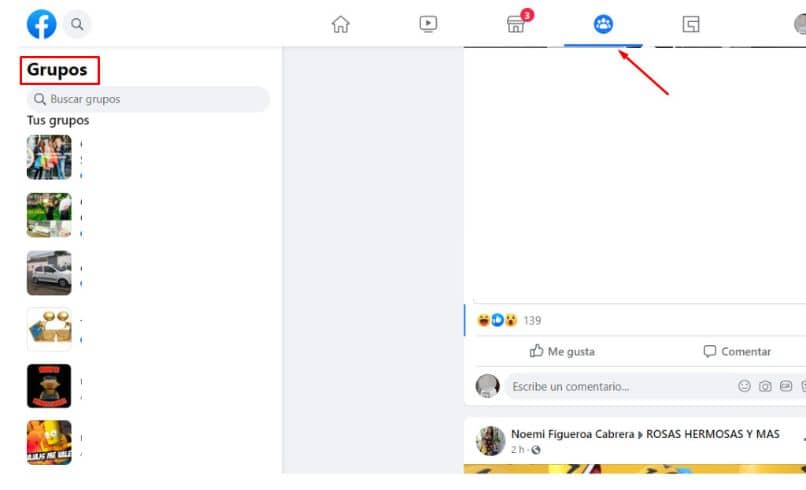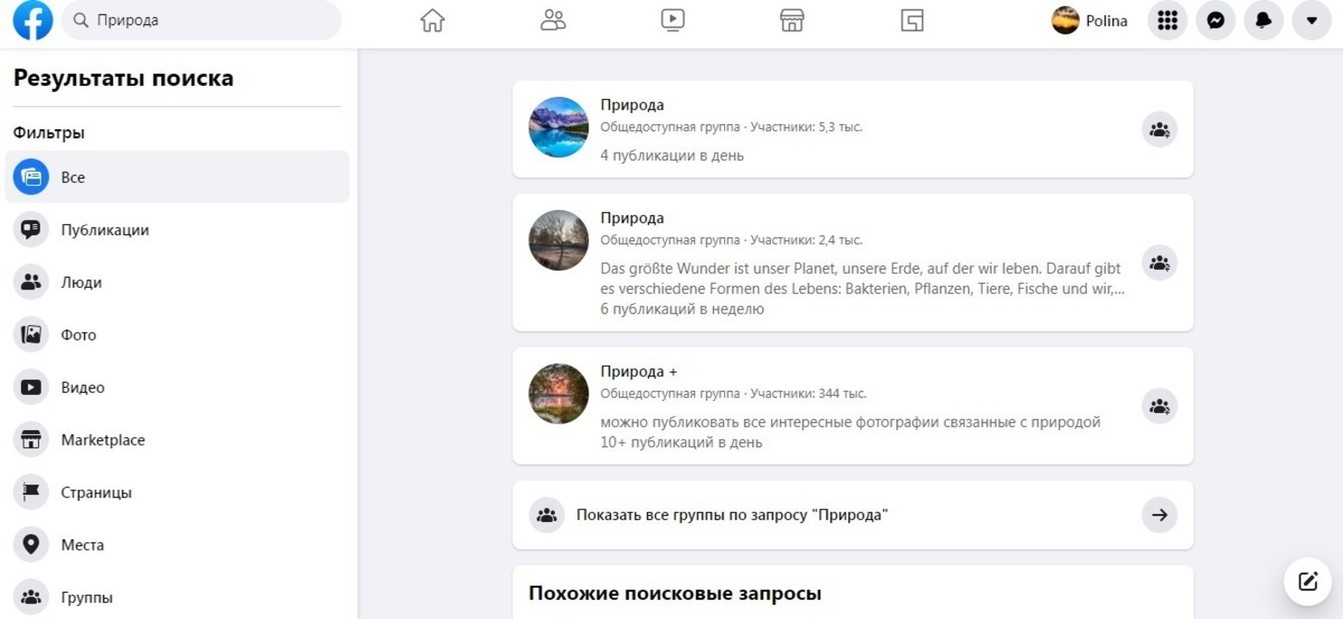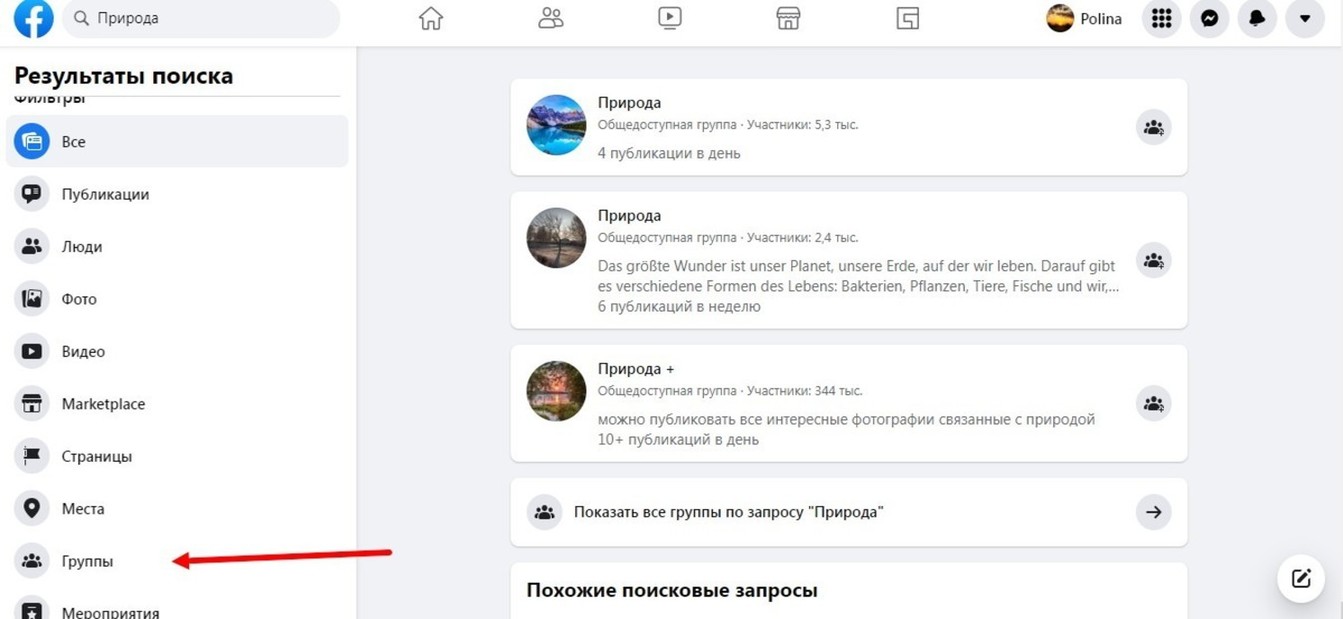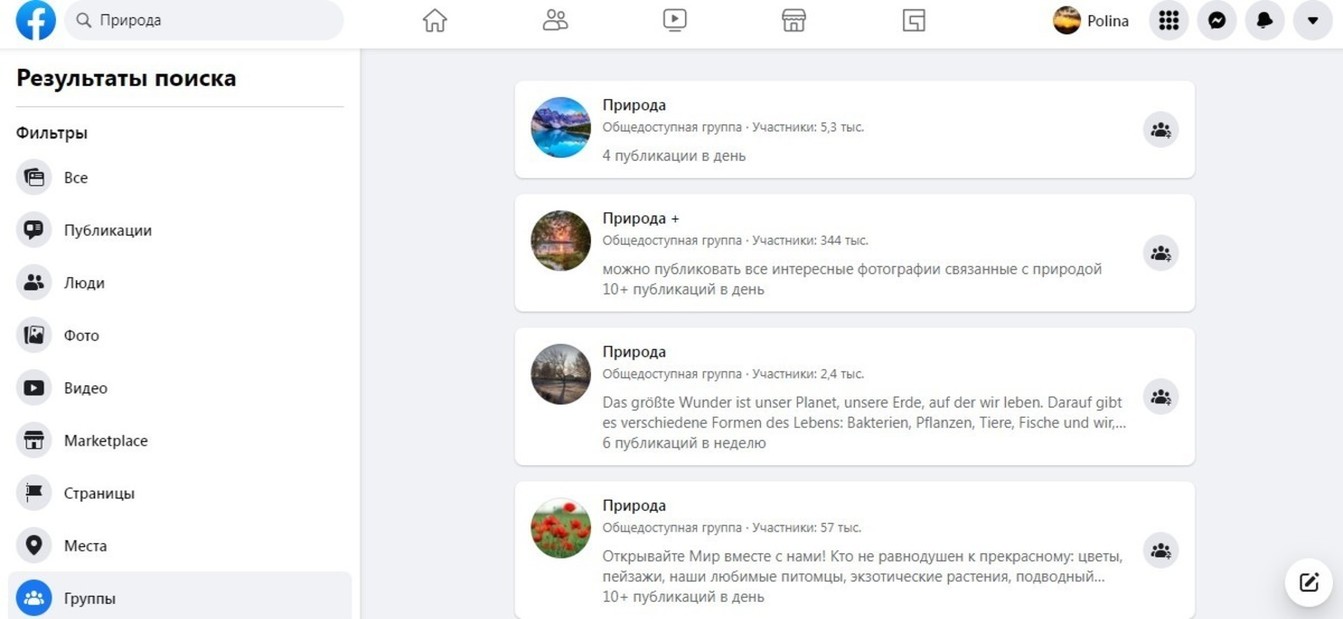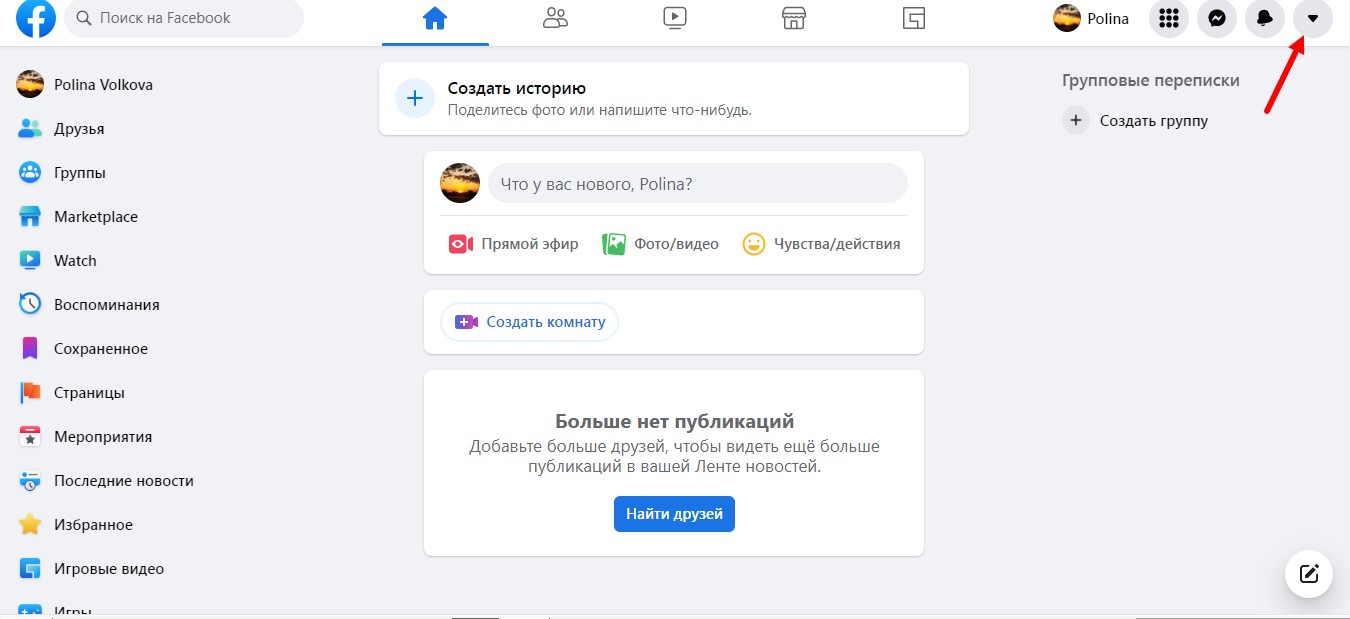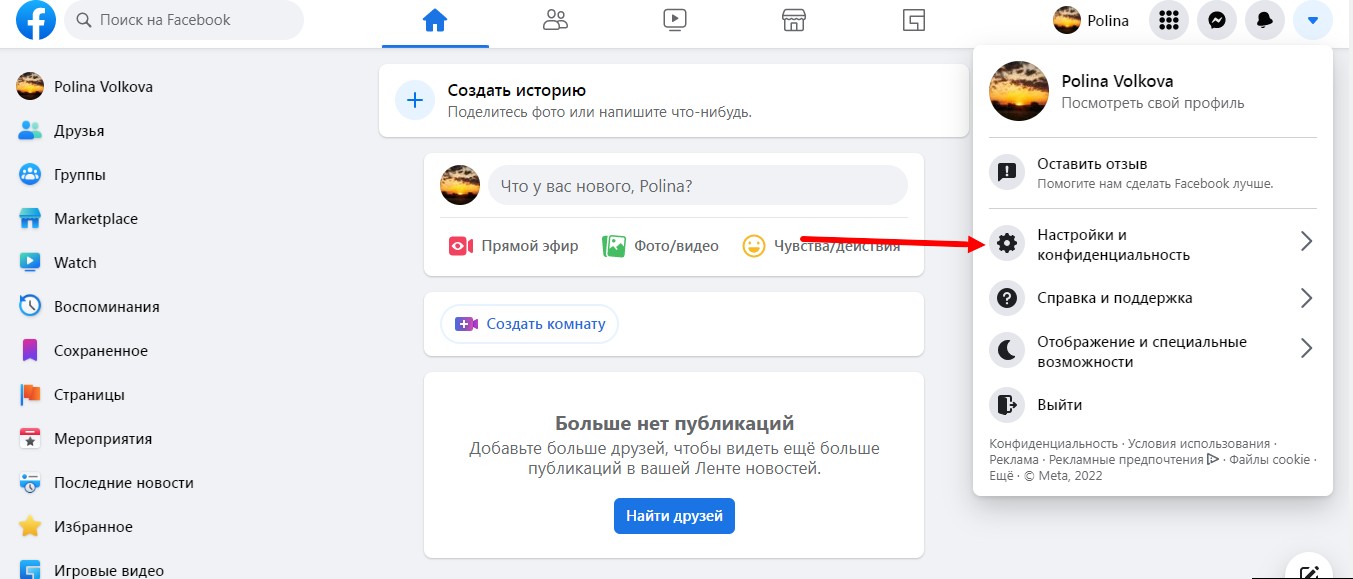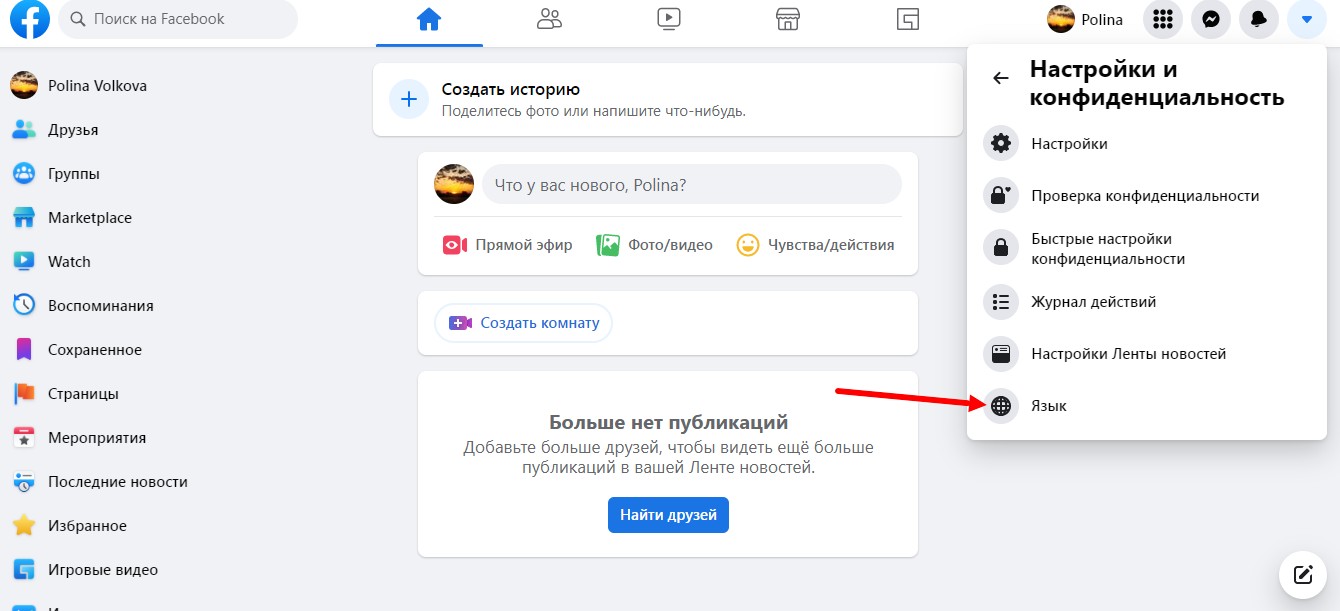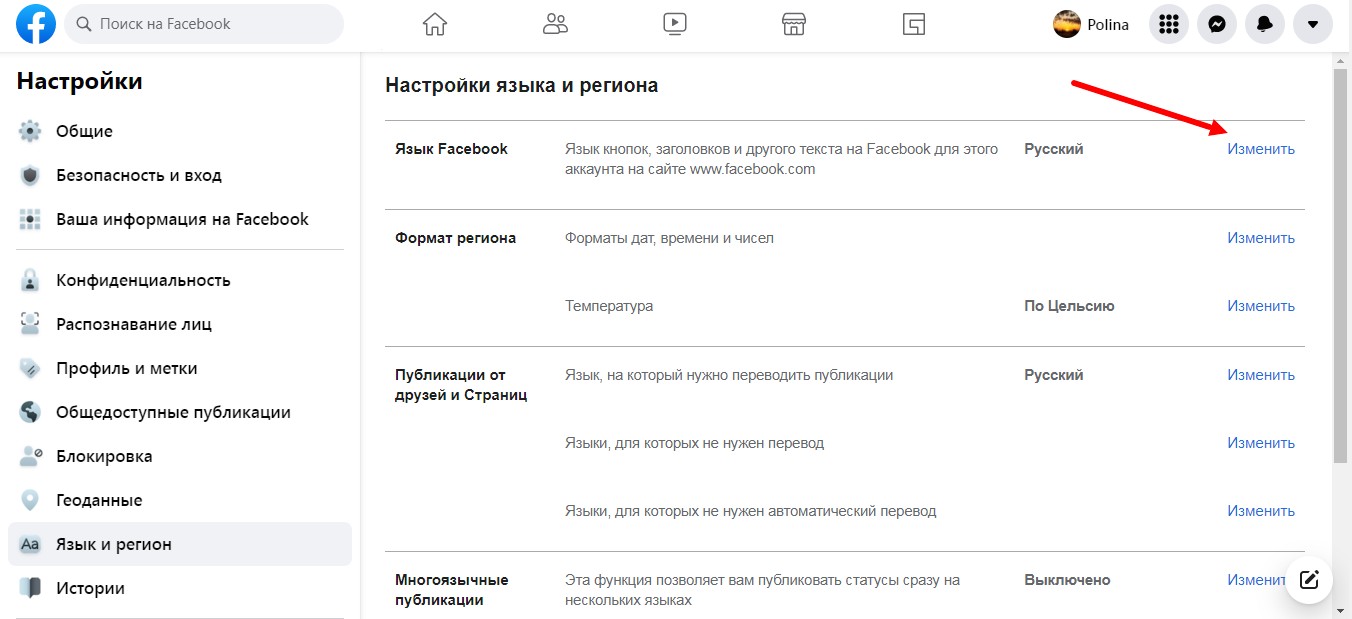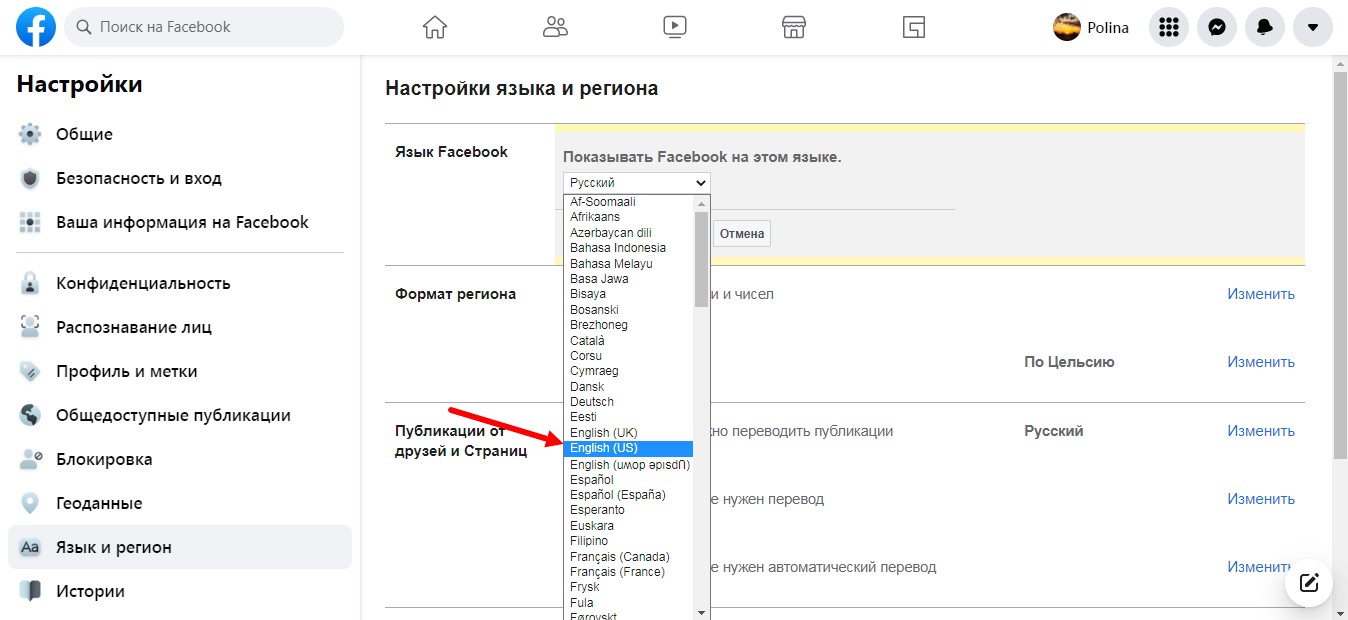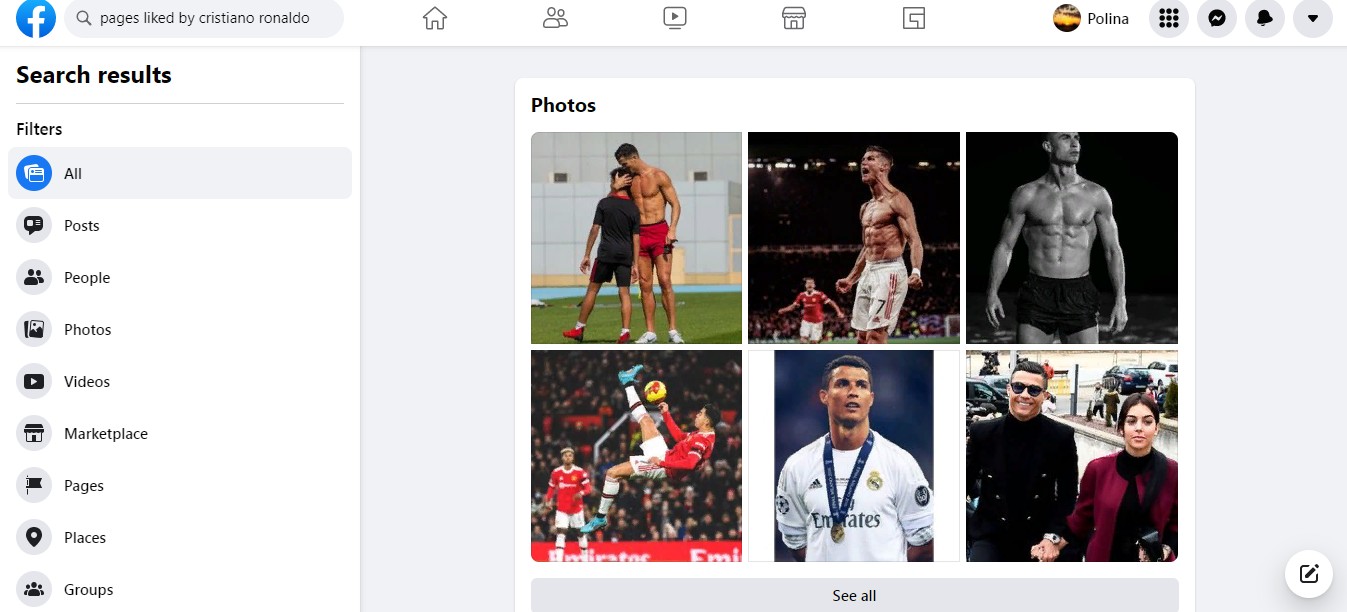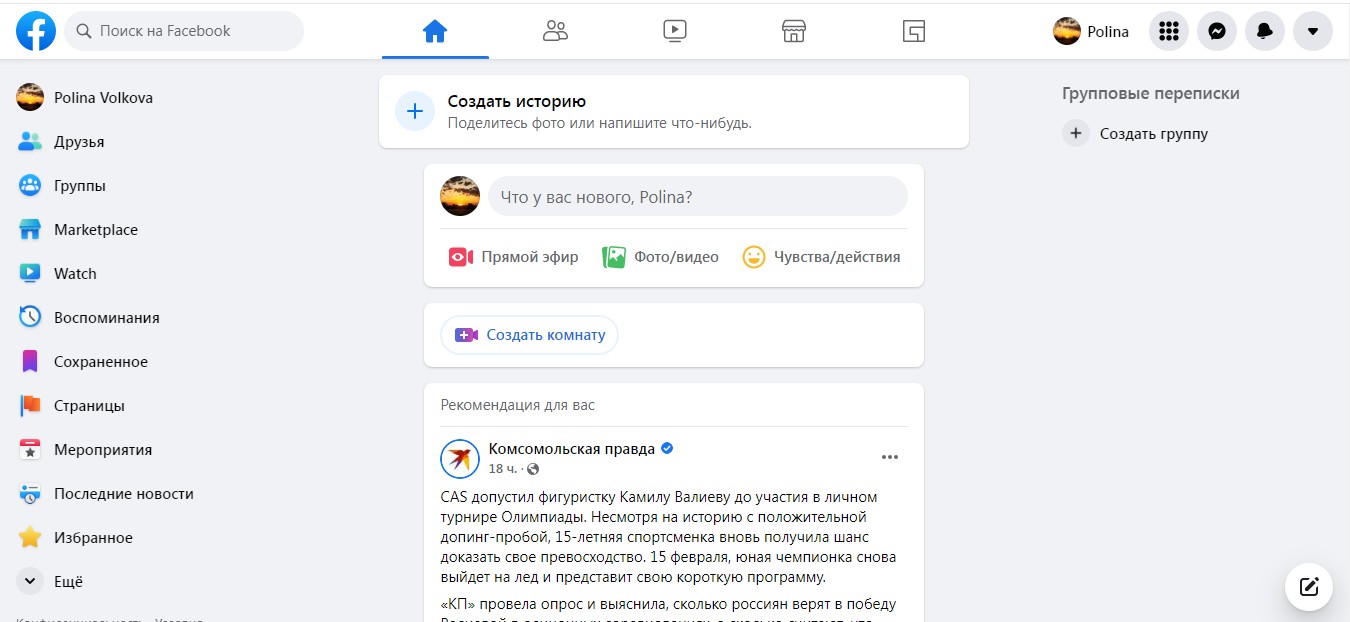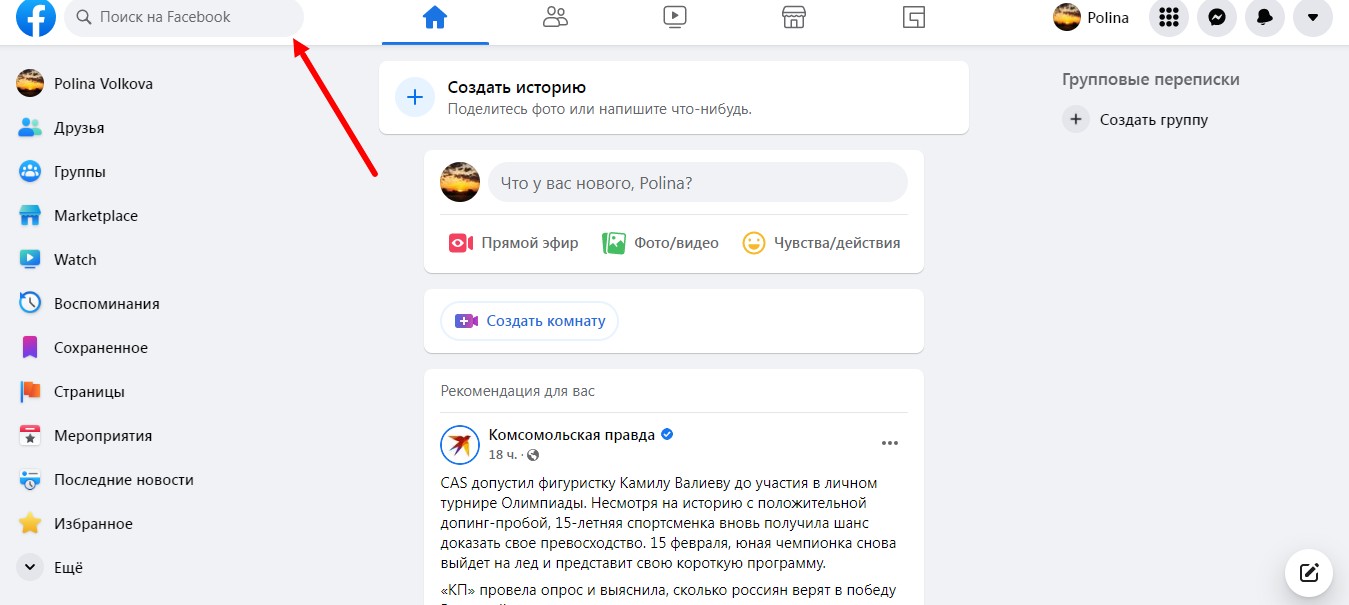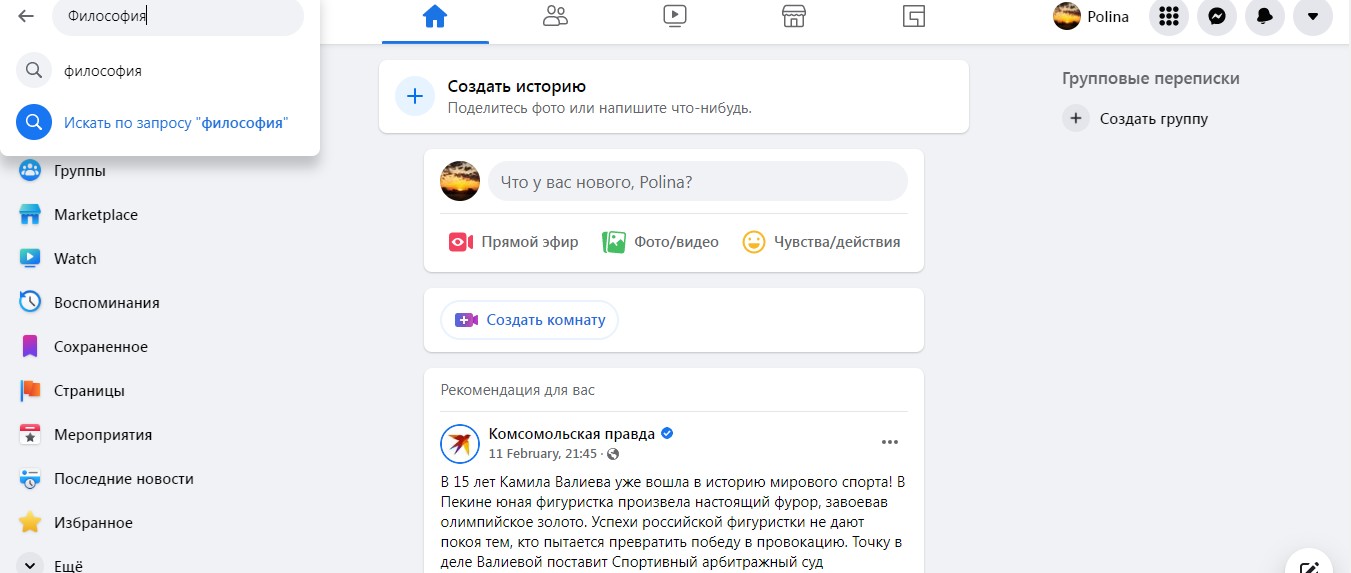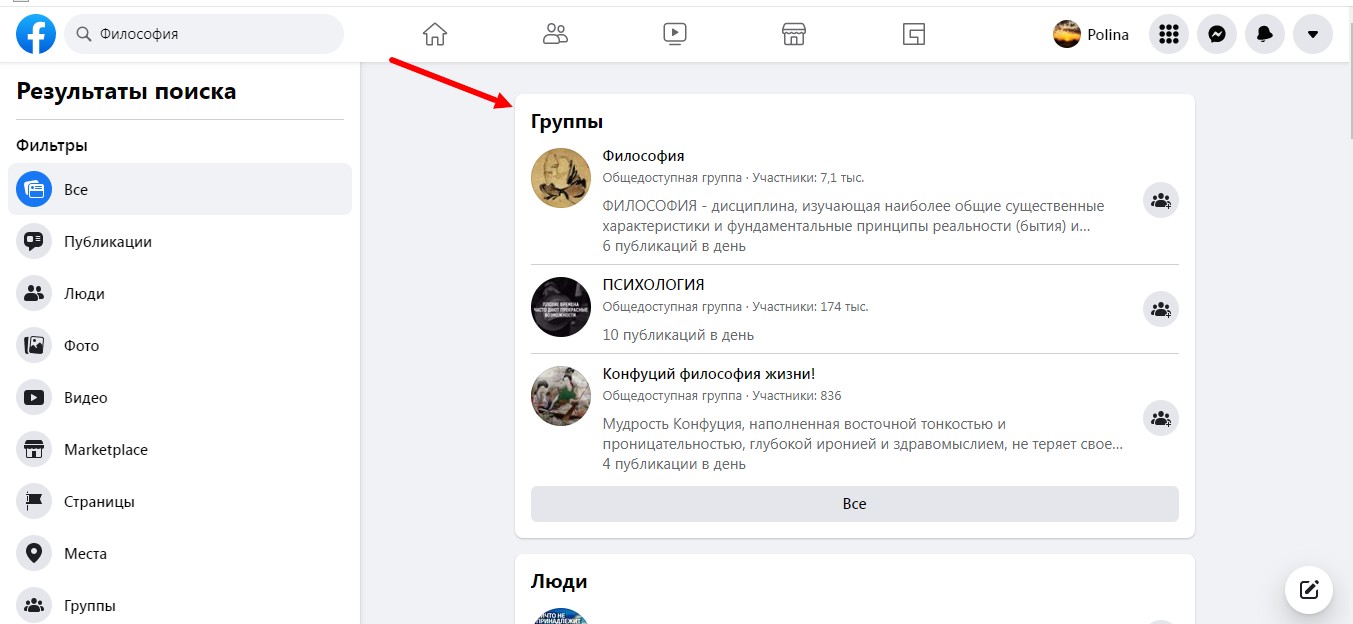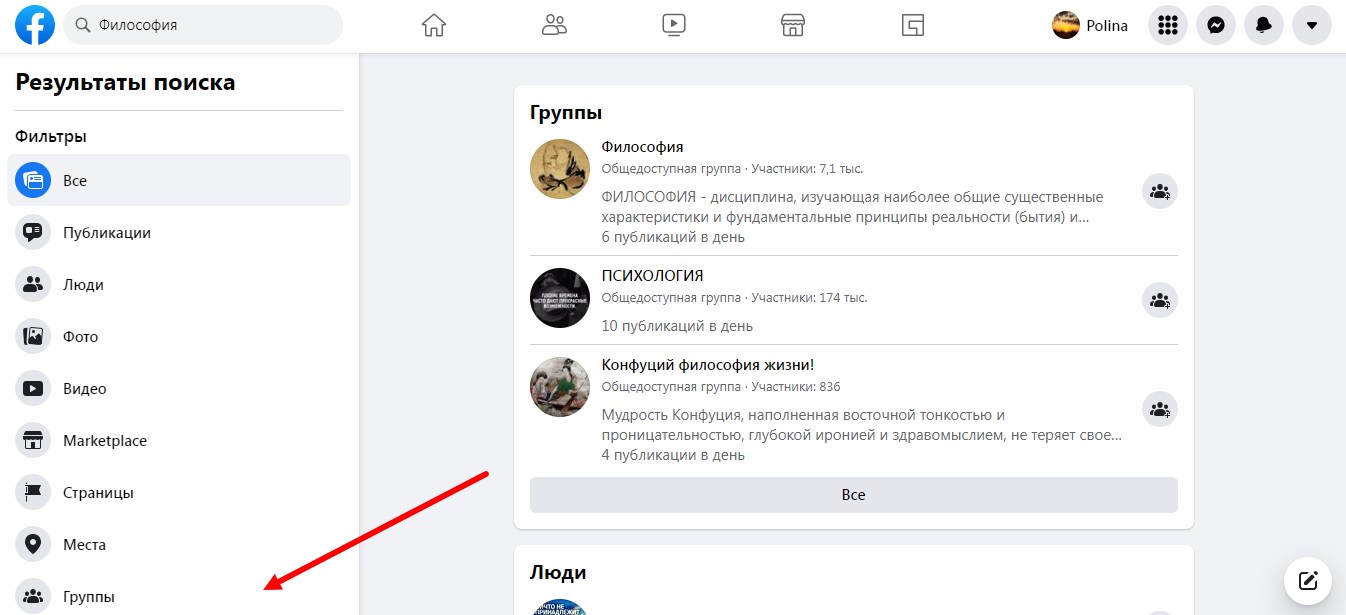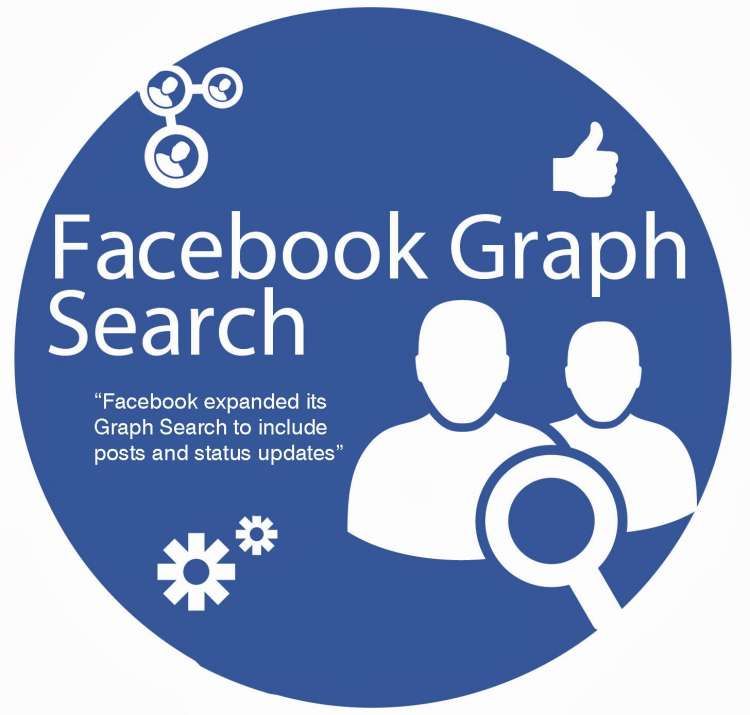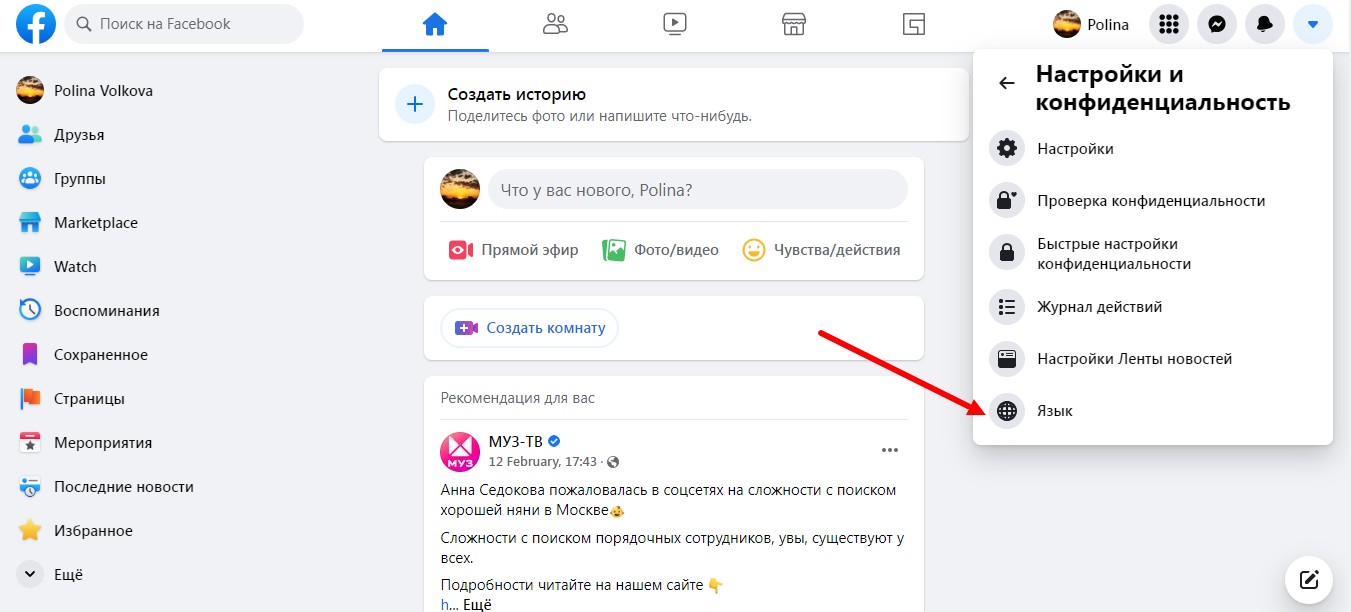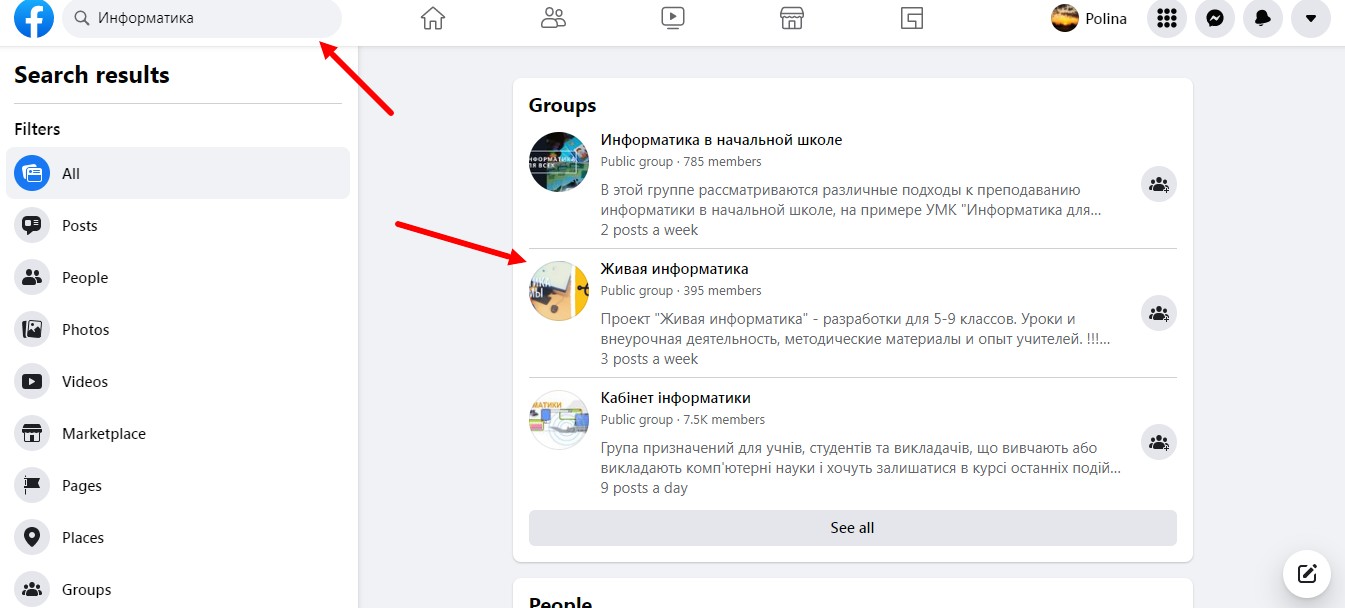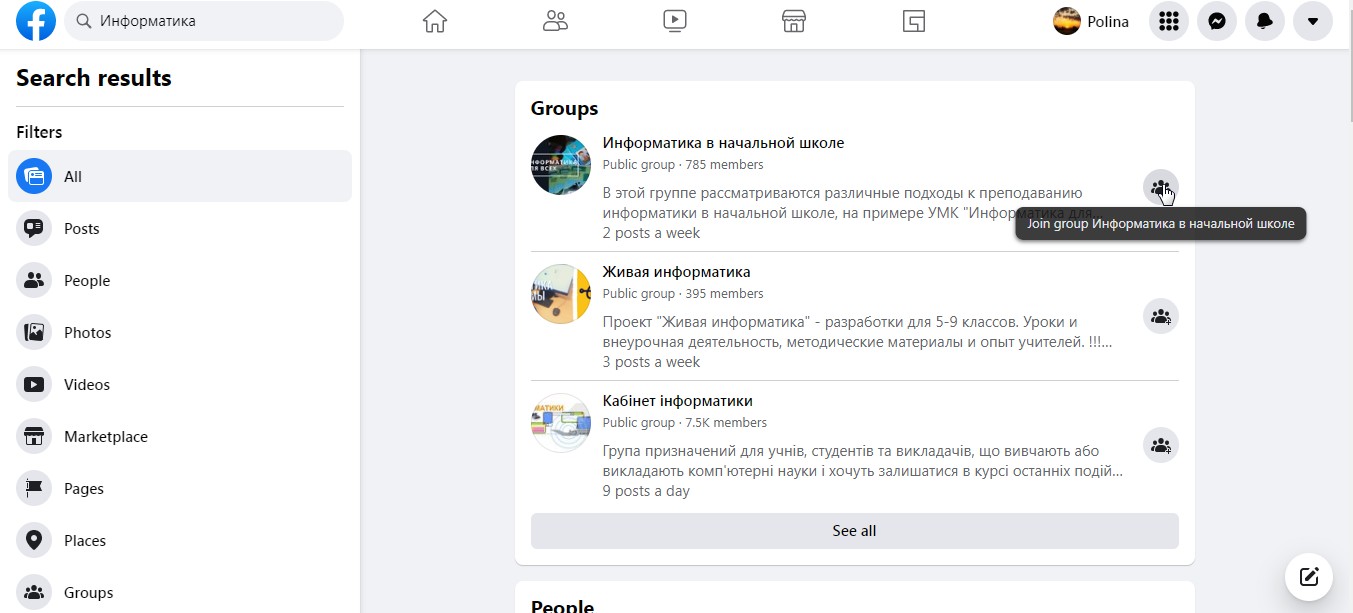Бывалые пользователи Facebook знают, что эта соц.сеть позволяет не только поддерживать общение с друзьями, но и заводить новые знакомства. Проще всего сделать это, вступив в сообщество, объединяющее людей по интересам. О том, как найти группу в Фейсбуке, вы узнаете, прочитав до конца эту статью.
Инструкция по поиску сообществ
В рамках соц.сети Фейсбук действует особый поисковик – Graph Search. С его помощью можно искать пользователей, приложения и, конечно же, группы. Визуально он выглядит как обычная поисковая строка в верхней части страницы. Чтобы «запустить» механизм поисковика и найти то, что вам нужно следует сделать следующее:
1. В поисковой строке вводим ключевое слово. Например, мы ищем конкретную группу – «Знакомимся с ФБ». Вводим в поисковике слово «знакомимся» и нажимаем «Поиск» (значок лупы). Если же мы нажмем клавишу «Enter», то система перенаправит нас по первой в списке ссылке.
2. В появившемся окне с результатами поиска мы уже видим искомую группу. Один клик мышью – и мы оказываемся на ее главной странице.
3. Если возникает необходимость в более детальном поиске, просто выбираем пункт «Показать больше результатов для….».
4. В появившемся окне отображаются все результаты поиска по ключевому слову. В левой части страницы находится своего рода фильтр, распределяющий найденные совпадения по категориям. В данном случае нас волнуют только группы, поэтому смело нажимаем на соответствующую категорию и внимательно изучаем ее содержимое.
5. Выбираем искомую группу и одним кликом мыши переходим в нее. Миссия выполнена!
Полезные советы
Поиск на Фейсбуке, как правило, не занимает много времени. Особенно если вы ищете конкретное сообщество. Однако есть некоторые советы, которые помогут найти группы еще быстрее:
- Как можно точнее формулируйте запрос. Правильно выбранное ключевое слово – ваш главный помощник в поиске.
- Поиск Страниц происходит по той же схеме, что и Групп. При расширенном поиске в качестве фильтра, соответственно, необходимо выбрать категорию «Страницы».
- Некоторые администраторы создают Скрытые сообщества для обеспечения максимального уровня конфиденциальности. В этом случае найти группу в Фейсбук вы не сможете – она будет скрыта от публичного поиска.
Таким образом, внутренний поисковик Facebook с легкостью справляется с поиском сообществ, достаточно один раз попробовать его в действии.
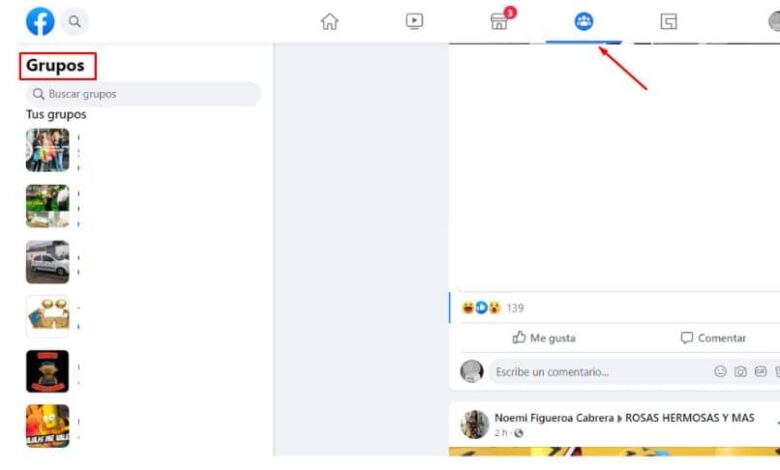
Facebook превратился из тенденции в практически незаменимую социальную сеть для многих пользователей. И не за меньшее, потому что благодаря ему мы можем быть на связи с нашими друзьями, но мы также остаемся в курсе и веселимся, потому что это очень интуитивно понятная платформа.
Следует отметить, что со временем в этой сети появились новые возможности и инструменты, которые позволяют пользователям делать несколько вещей, в том числе: создание и удаление групп Facebook . Которые очень полезны и в то же время занимательны. Но, тем не менее, некоторые люди не знают, где найти или см. список групп в который ты принадлежишь .
Если это ваш случай, у нас есть решение для вас. Поскольку мы шаг за шагом объясним, как увидеть список групп, в которых вы находитесь. Лучше всего то, что это не требует серьезных осложнений или процедур.
Группы в Facebook стали огромной тенденцией в последние годы. И именно от них мы можем взаимодействовать с другими пользователями, загружать любую публикацию, участвовать и привлекать других людей, которые составляют группу, также публикация сообщений в группах Facebook с мобильного телефона или с ПК.
Так что создание групп в Facebook увеличивается с каждым днем. Станьте более популярными, как фан-страницы Facebook. Il также очень часто подписываются на разные группы в этой социальной сети . Однако некоторые пользователи, когда они хотят увидеть список групп, за которыми они следят, не знают, как это сделать.
И, без сомнения, это очень важно, потому что таким образом мы можем получить доступ к любой из этих групп и увидеть информацию, которую они опубликовали, или вы также можете перестать подписываться на них, выключить и перестать получать групповые уведомления и даже покинуть группу в Facebook . Узнав об этом, вы, наверное, задаетесь вопросом, но как я могу увидеть группы, в которых я нахожусь? Итак, ниже я покажу вам шаг за шагом, как это сделать.
Шаги, чтобы увидеть группы, к которым я принадлежу, на Facebook
- Войдите в свою учетную запись Facebook
- Как только вы окажетесь на страница D ‘ добро пожаловать , вам нужно перейти в верхний левый угол и просмотреть параметры, чтобы перейти на вкладку групп. Нажимаем на эту опцию
- Он сразу видит всю информацию о группах, как в качестве предложений для вас, так и в том, в каких группах вы являетесь администратором и в каких группах вы состоите.
- Ищите вариант Группы, к которым вы принадлежите затем нажмите на узнать больше и быстро появится список каждой из групп.
- Затем вы можете выбрать любого из них и перейти в профиль и посмотреть их сообщения или что угодно.
Несомненно, эта альтернатива очень полезна для того, чтобы знать, какие группы вы используете, какие из них вам действительно нравятся, и вы также можете удалить те, которые для вас не важны.
Создавайте группы на Facebook
Facebook предлагает нам очень простую в использовании платформу, в которой создать группу действительно просто. Поскольку это займет всего несколько щелчков мышью, и вы можете воспользоваться этой подходящей опцией. Если вы хотите создать свою собственную группу Facebook, администратором которой вы являетесь, вот что вам нужно сделать:
- Подключитесь к Facebook
- На главной странице вам нужно перейти в категорию Группы (слева)
- Cliquez-сюр- Группы , затем нажмите кнопку Создать группу
- Затем появятся два поля, в которые вы можете поместить имя, которое будет присвоено группе а в другом поле вы должны поставить имя людей, которых вы хотите добавить в вашу группу.
- Наконец, нажмите «Создать», и все готово.
Наконец, мы надеемся, что эта статья вам помогла. Однако мы хотели бы знать ваше мнение, смогли ли вы легко увидеть, к каким группам на Facebook вы принадлежите? Считаете ли вы эту опцию Facebook полезной? Оставляйте нам свои ответы в комментариях.
Если вы хотите узнать, чем занимаются ваши друзья на Facebook, то выполните простые шаги, которые вы можете выполнить, чтобы найти людей, которые присоединились к определенным группам. Либо на вашем компьютере, либо на мобильном устройстве, с обоих устройств вы можете видеть группы и участников, которые к ним присоединились. Шаги почти такие же, но выбор параметров для поиска этих групп на Facebook немного отличается.
Если вы хотите увидеть группы, в которых состоят ваши друзья или кто-то, и если это общедоступная группа, тогда в этом случае будет довольно просто узнать, кто входит в эту группу.
Чтобы узнать, входит ли кто-то в определенную группу, просто перейдите в группу, затем нажмите на раздел людей, а затем прокрутите вниз, и вы найдете некоторых участников под опцией «Люди », и несколько ближайших людей будут видны от вашего друга. список или местоположение, которые присоединились к той же группе. Чтобы узнать название группы, в которой состоят ваши друзья, просто перейдите к опции « Группы » в разделе «Настройки» и оттуда нажмите на опцию « Узнать больше », и вы найдете группы, в которых состоят ваши друзья.
В этой статье я покажу вам шаги, которым вы можете следовать, чтобы проверить группы, в которых состоят ваши друзья, и если вы думаете, что человек входит в эту группу.
Если вы хотите увидеть людей, которые входят в какую-либо конкретную группу, вы должны выполнить определенные шаги, которые обязательно скажут вам, есть ли кто-нибудь из вашего местоположения или еще в этой группе Facebook.
Чтобы узнать, есть ли кто-то в группе Facebook,
- Прежде всего, перейдите в группу и нажмите на раздел « Люди » на верхней панели.
- Затем вы увидите список людей, которые являются членами или администраторами группы.
- Ниже этой части найдите опцию « Участники рядом с вами » и посмотрите числа.
- Там вы увидите количество людей из вашего местоположения, которые присоединились к группам, или друзей.

Как найти группы, в которых состоят ваши друзья на Facebook?
Если вы хотите стать частью группы, в которой ваши друзья уже расслабились, вы можете найти их в своих настройках, не спрашивая их.
Если вы хотите узнать, входят ли ваши друзья в определенную группу, вы определенно сможете это выяснить, даже если вы используете мобильный телефон или компьютер. Следуйте инструкциям ниже, чтобы найти группы, в которых состоят ваши друзья:
Для мобильных устройств:
Чтобы узнать, в каких группах состоят ваши друзья,
Теперь группы, в которых состоят ваши друзья, будут показаны вам в полном списке. Нажмите на название группы, чтобы увидеть больше, вы также можете присоединиться к этим группам одним щелчком мыши.
Для рабочего стола:
Если вы находитесь на рабочем столе, вам нужно выполнить несколько быстрых шагов. Чтобы найти группы, в которые ваш друг недавно присоединился на Facebook,
Это все, что вам нужно сделать.
Могу ли я увидеть всех участников открытых групп?
Если вы состоите в публичной группе и хотите найти людей в этой группе, вы определенно можете найти всех людей, которые входят в определенную группу Facebook. Вам просто нужно открыть эту группу и нажать на раздел «Люди», и оттуда вы сможете увидеть всех участников и общее количество людей для этой конкретной группы.
Кроме того, если вы хотите быть в группе, вы можете просто нажать на кнопку присоединения, и как только ваше присоединение будет одобрено администратором, вы определенно сможете начать публиковать сообщения в этой группе, также это зависит от администраторов этой группы, если они включили о модерации постов участников.
Итоги:
В этой статье объяснялись способы, которыми вы можете следовать, чтобы увидеть людей в определенной группе или в каких группах состоят ваши друзья.
Как искать сообщества в Фейсбуке? Зачастую у многих пользователей возникают проблемы с поиском той или иной информации. В данной статье можно будет подробнее узнать про поиск сообществ в Фейсбуке.
Как искать группы в Фейсбуке?
Поиск группы в Фейсбуке на компьютере
Войдите в свой аккаунт, то есть введите свои логин и пароль. Обычно это первая страница, которую вы видите (не считая случая, когда вход в аккаунт уж совершён).
Если все данные оказались правильными, то на вашем экране появится главная страница.
Далее можно приступить к поиску необходимого вам сообщества. Для этого нажмите на поиск. Вы его можете заметить в верхнем левом углу. Поиск расположен справа от значка социальной сети.
После этого нажмите на это изображение и вбейте то что вас интересует.
Выданы результаты в соответствии с вашим запросом. Для того чтобы отображались лишь сообщества — нажмите на значок «Группы», стоящего после остальных фильтров поиска.
При нажатии на данный значок будут выданы лишь одни сообщества на ранее введённое слово в поиск.
На телефоне
Для того чтобы осуществить поиск сообщества в Facebook нужно авторизоваться в социальной сети.
В верхней панели, где отображены значки нажмите на 6-ой по счёту символ. Там изображены 3 палочки. Кликните на данный значок.
После данного действия отображается меню. Выберите пункт «группы».
Нажмите на значок лупы, расположенной в верхней панели.
Введите запрос, который интересует вас в данный момент. После этого перед вами представлены всевозможные группы в соответствии с поиском.
Инструмент Facebook Graph Search
Вам стало интересно какие сообщества просматривают люди, увлечённые живописью. Или какие группы просматривают пользователи заинтересованные IT. Для выяснения таких вопросов создана замечательная функция в Фейсбуке, название которой Facebook Graph Search.
Для того чтобы ей воспользоваться нужно переключить свой Фейсбук на английский язык. Первое, что нужно сделать это нажать на символ, который выглядит как перевёрнутый треугольник.
Из выпадающего списка выберите «настройки». Значок выглядит как шестерёнка. Нажмите на него.
После этого выберите в настройках «язык».
В первой же строке будет выбранный ранее язык Фейсбука. Поменяйте на English (US).
Теперь можно воспользоваться инструментом Facebook Graph Search. Каким же образом это сделать? Для лучшего понимания – будет приведён пример. К примеру пользователь захотел узнать какие страницы интересуют Кристиана Роналдо. Для этого в поиск Фейсбука он введёт запрос. Но запрос должен быть отличен от привычного вида. Он должен быть написан на латинице и должна соблюдаться определённая структура. Пример выглядит следующим образом:
«Pages liked by Cristiano Ronaldo»
Теперь на экране у пользователя различные фото и видео, которые зависят от его запроса. Данным инструментом пользуются маркетологи для выявления интересов определённой группы. Возможно каждый найдёт для себя в данном инструменте что-то полезное.
Сортировка результатов поиска
К примеру, вас заинтересовала тема философии. И вы захотели посмотреть сообщества на эту тематику. Нажмите на поисковую строку. Она расположена слева, над списком.
Введите интересующий вас вопрос.
Нажмите «поиск», теперь представлены различные результаты. Могут быть фото, видео и сообщества.
Для того чтобы увидеть именно сообщества, кликните на «Группы». Данная строка расположена слева, в списке под главной строкой.
Теперь на экране только группы.
Вы можете подписаться на них.
Как искать группы в Facebook по нужной тематике
Как уже было сказано есть специальный поиск «Graph Search», который существует лишь в Фейсбуке.
Как же им воспользоваться? Сначала нужно перевести язык вашего Фейсбука на English (US). Это необходимо сделать, так как данная опция не поддерживается на русском языке.
Определитесь с запросом и ключевым словом. К примеру, нужно найти группу название, которой «Живая информатика». Для этого нужно выбрать ключевое слово, в примере это «Информатика».
Можно осуществить подписку на сообщество. Сделать это можно при помощи нажатия на символ, находящегося в одном поле с сообществом.
Видеообзор:
У Фейсбука очень запутанный интерфейс, но разобраться можно. Что делаем.
Сначала жмем на главная страница
Далее в левом меню ищем интересное и в этом интересное есть страницы и группы
Жмем на группы. Появится список групп из двух закладок. На закладке интересное будут произвольные группы, на которые вы скорее всего НЕ подписаны. А вот на закладке группы будут избранные группы, группы в которых я админ, остальные группы, на которые я подписан, 3 раздела.
А вот страницы там все еще более запутано. Страницы, на которые вы подписались будут в разделе понравившиеся страницы, а те, которые вы админите ваши страницы.